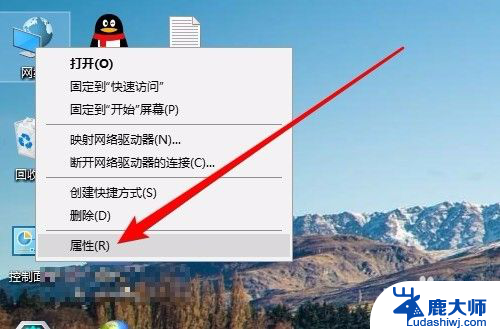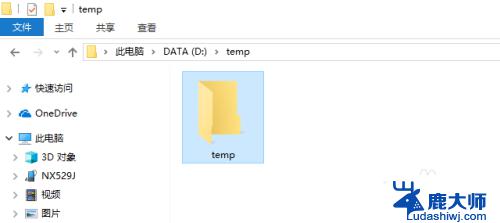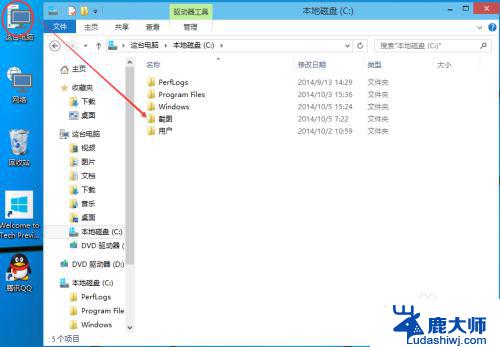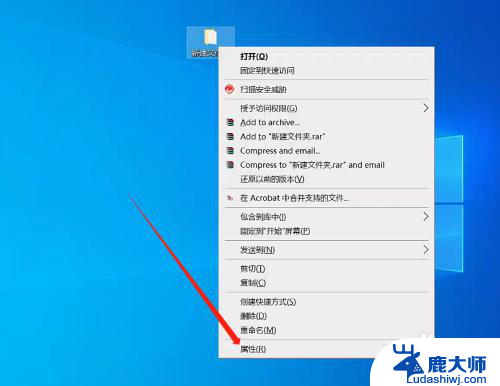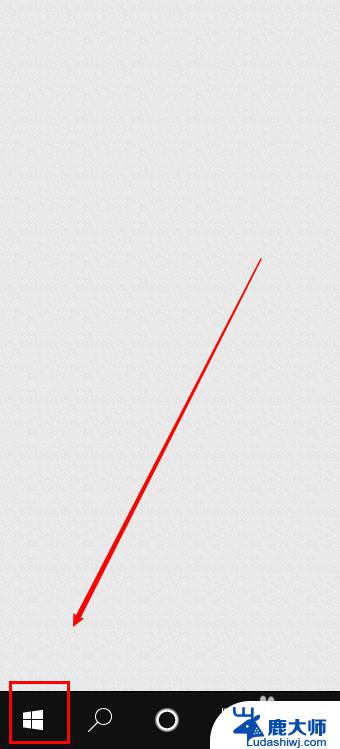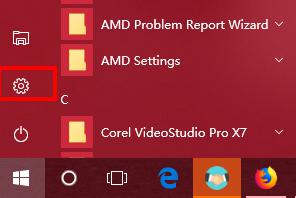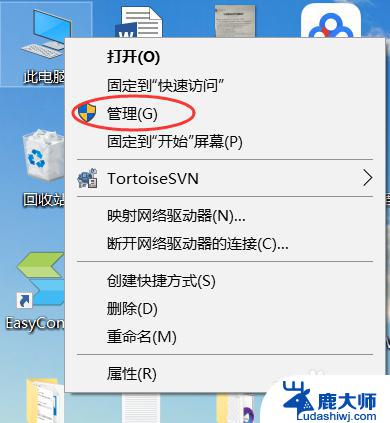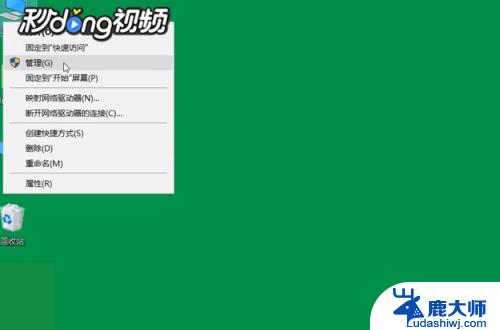win10怎么查看其他电脑共享文件夹 文件共享后如何在另一台电脑上查看
win10怎么查看其他电脑共享文件夹,在现代化的办公环境中,电脑之间的文件共享变得越来越常见和重要,特别是在使用Windows 10操作系统的情况下,许多人都想知道如何查看其他电脑共享的文件夹。幸运的是Windows 10提供了简便的方法来实现这一目标。不论是在家庭网络还是办公网络中,只需几个简单的步骤,就能在一台电脑上共享文件夹,并在另一台电脑上轻松查看。接下来我们将介绍如何在Windows 10中查看其他电脑共享的文件夹,并探讨文件共享后如何在另一台电脑上进行访问。
具体方法:
1.访问共享文件,可以在电脑桌面上的网络 或者直接双击我的电脑进入。

2.下方就是在同一个局域网或者家庭组的成员,双击对应的菜单可以进入查看信息。
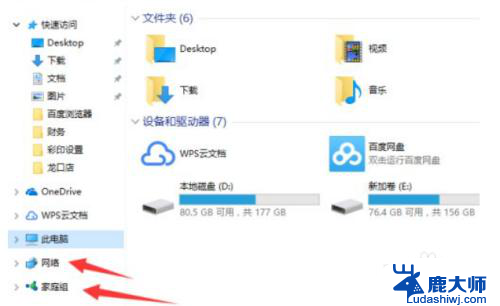
3.然后找到想要查看的共享文件来源,是哪个用户分享的文件就双击打开对应的网络计算机名称。
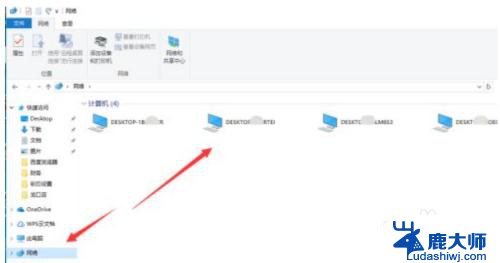
4.该用户共享的资料分文件夹都显示在这里,如图所示。
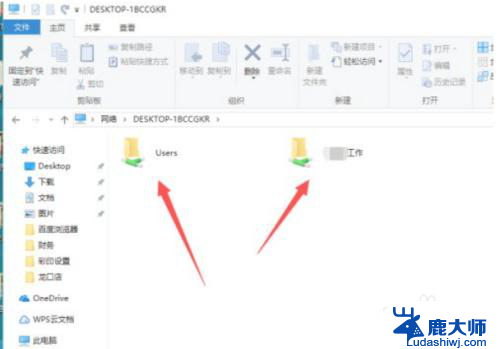
5.对于这些文件用户是可以设置权限的,允许查看或者允许编辑的权限。
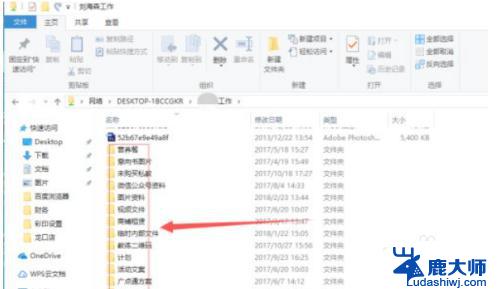
以上就是Win10如何查看其他电脑共享文件夹的全部内容,如果你也遇到了同样的情况,可以参照以上方法来处理,希望对大家有所帮助。